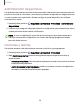User Manual
Table Of Contents
- Samsung Galaxy Tab A9+|Tab A9+ 5G Guía del usuario
- Contenido
- Cómo empezar
- Galaxy Tab A9+ | Tab A9+ 5G
- Configuración del dispositivo
- Cómo empezar a usar el dispositivo
- Cómo encender el dispositivo
- Uso del asistente para la configuración
- Datos de dispositivo anterior
- Bloqueo o desbloqueo del dispositivo
- Ajustes de Botón lateral
- Cuentas
- Navegación
- Barra de navegación
- Personalización de la pantalla de inicio
- Modos y rutinas
- Bienestar digital y controles parentales
- Seguridad biométrica
- Tarjeta de memoria
- Barra de tareas
- Ventana múltiple
- Paneles Edge
- Introducción de texto
- Cámara y Galería
- Aplicaciones
- Ajustes
- Acceso a los ajustes
- Conexiones
- Sonido
- Notificaciones
- Pantalla
- Modo oscuro
- Brillo de la pantalla
- Fluidez de movimientos
- Protector de la vista
- Tamaño y estilo de fuente
- Zoom de pantalla
- Tiempo de espera de la pantalla
- Sensibilidad táctil
- Protector de pantalla
- Doble pulsación enciende pantalla
- Doble pulsación apaga pantalla
- Cubrir pantalla para silenciar
- Mantener la pantalla encendida
- Pantalla de bloqueo y seguridad
- Cuentas
- Mantenimiento del dispositivo
- Accesibilidad
- Otras configuraciones
- Más información
- Información legal
Mantener la pantalla encendida
Use la cámara delantera para que detecte su rostro y así mantenerla encendida.
◌
Desde Ajustes, pulse en Funciones avanzadas > Movimientos y gestos >
Mantener la pantalla encendida y pulse en para activar la función.
Pantalla de bloqueo y seguridad
Puede asegurar el dispositivo y proteger sus datos con programar un bloqueo de
pantalla.
Tipos de bloqueo de pantalla| Localización de mi móvil| Google Play Protect|
Actualización de seguridad | Administrador de permisos| Controles y alertas |
Privacidad de Samsung| Privacidad de Google| Opciones de seguridad| Otros ajustes
de seguridad| Ubicación
Tipos de bloqueo de pantalla
Puede elegir entre los siguientes tipos de bloqueo de pantalla que ofrecen seguridad
alta, media o nada de seguridad: Deslizar, Patrón, PIN, Contraseña o Ninguno.
Asignación de un bloqueo de seguridad
Se recomienda que proteja el dispositivo usando un bloqueo de pantalla seguro
(Patrón, PIN o Contraseña).
1.
Desde Ajustes, pulse en Pantalla de bloqueo > Tipo de bloqueo de pantalla y
pulse en un bloqueo de pantalla seguro (Patrón, PIN o Contraseña).
2.
Pulse en para activar la visualización de notificaciones en la pantalla de
bloqueo. Las siguientes opciones estarán disponibles:
•
Ocultar contenido: no muestre notificaciones en el panel de notificaciones.
•
Notificaciones para mostrar: seleccione cuáles notificaciones desea mostrar
en la pantalla de bloqueo.
3. Pulse en Realizado para salir del menú.
107
Ajustes